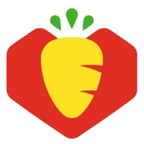谷歌地球如何测量面积的方法
在数字时代,谷歌地球作为一款强大的地理信息处理工具,为用户提供了丰富的地理数据可视化服务。无论是学术研究、城市规划还是个人兴趣探索,谷歌地球都能帮助用户更直观地理解地理空间。本文将详细介绍如何在谷歌地球中测量面积和周长,帮助用户更好地利用这一工具。
一、准备工作
首先,确保已经安装了谷歌地球软件,并且版本支持测量功能(不同版本的功能可能有所差异)。打开谷歌地球后,定位到需要测量面积或周长的地图界面,并调整视角海拔高度以获得最佳的视觉效果。
二、选择测量工具
在谷歌地球的工具栏中,找到并点击“标尺”图标。在弹出的“标尺”对话框中,会看到多个选项,包括“线条”、“路径”、“多边形”、“圆”、“3d路径”和“3d多边形”。为了测量面积和周长,通常选择“多边形”选项。

三、绘制多边形并测量
1. 在地图上,依次点击需要测量面积的多边形轮廓的顶点。请注意,除第一个点外,每次点击后的新点都会与第一个点自动闭合连接,形成封闭的多边形。在点击过程中,要确保线段不交叉,以保证测量的准确性。
2. 完成多边形轮廓的绘制后,谷歌地球会自动计算出所绘制多边形的面积和周长,并在界面上显示相应的数值。
3. 如果对测量结果不满意,可以调整多边形轮廓上的某个点,面积和周长的数值会实时更新,直到达到满意的结果。
四、调整测量单位
谷歌地球支持多种测量单位,如平方米、平方公里、平方英尺等。在测量过程中,可以根据需要选择合适的单位。如果默认单位不符合要求,可以在测量结果界面上进行单位换算或调整。
五、注意事项
1. 在绘制多边形时,要确保线段不交叉,否则可能会影响测量结果的准确性。
2. 如果多边形轮廓需要调整,可以移动某个点来改变形状,面积和周长的数值会实时更新。
3. 谷歌地球的不同版本可能在功能上有所差异,如果遇到问题,可以查阅官方文档或寻求社区帮助。

通过本文的介绍,相信用户已经掌握了在谷歌地球中测量面积和周长的基本方法。这一功能不仅适用于学术研究和城市规划等领域,还可以用于个人兴趣探索,帮助用户更深入地了解地理空间。在未来的使用中,希望用户能够充分发挥谷歌地球的潜力,为工作和生活带来更多便利。